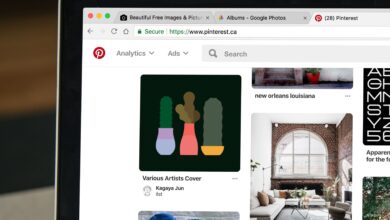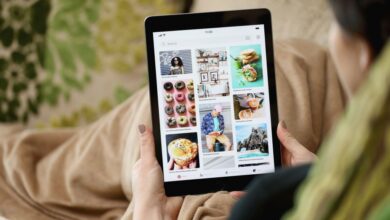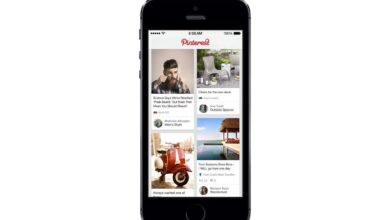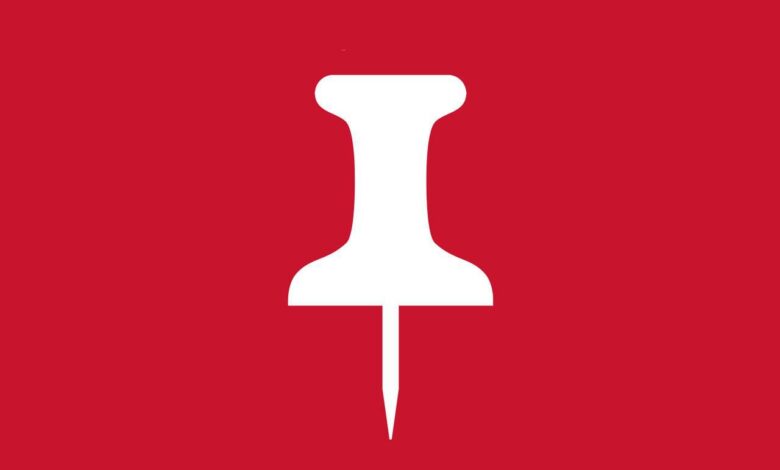
Le bouton Pinterest Pin It est un bouton de mise en signet que les utilisateurs de Pinterest.com peuvent installer dans leur navigateur web pour améliorer leur expérience du réseau social de partage d’images. Il s’installe en quelques secondes à partir de la page Goodies de Pinterest.com. Une fois installé, le bouton Pin It apparaît dans la barre de signets de tous les principaux navigateurs web.
Contenu
Que fait le bouton « Pin It » ?
Le bouton « Pin It » est un bookmarklet, ou un petit bout de code JavaScript, qui crée une fonction de mise en signet en un clic. Une fois qu’il est installé, lorsque vous appuyez sur le bouton Sauvegarder sur la barre de signets de votre navigateur, un script s’exécute et vous permet d’épingler ou d’enregistrer automatiquement des images dans des collections d’images personnelles que vous avez créées sur Pinterest.com.
Le bouton Pinterest, bien sûr, est conçu pour vous permettre de mettre en signet les images que vous trouvez et aimez en ligne lorsque vous naviguez sur d’autres sites web. En appuyant sur le bouton, vous enregistrez une copie de toute image que vous sélectionnez et la stockez, avec une copie de l’URL ou de l’adresse de l’image, de retour sur Pinterest.com.
Utilisation du bouton « Pinterest » (intérêt)
Lorsque vous visitez une page web et que vous appuyez sur le bouton Pinterest dans la barre de menu de votre navigateur, vous obtenez immédiatement une grille de toutes les images possibles de cette page web que vous pouvez épingler sur vos tableaux Pinterest.
Sélectionnez simplement l’image que vous souhaitez, et appuyez sur Sauvegarder. Ensuite, vous verrez un menu déroulant énumérant tous vos tableaux d’images sur Pinterest. Sélectionnez le flèche vers le bas pour voir tous vos tableaux. Choisissez ensuite le nom de la planche où vous voulez stocker l’image que vous épinglez.
Comment installer le bouton Pinterest
L’installation du marque-page Pinterest est à peu près aussi simple que d’appuyer sur un autre bouton.
- La page Pinterest détectera automatiquement votre navigateur web et affichera le lien de téléchargement pour l’extension Pinterest appropriée. Appuyez sur Obtenez notre bouton de navigation pour accéder à l’extension/au magasin de votre navigateur.
- Une fois que vous êtes sur la page du bouton Pinterest Browser dans l’extension « shop » de votre navigateur web, appuyez sur le bouton Ajouter ou Installez est disponible sur la page d’installation de l’extension.
- Suivez les instructions pour terminer l’installation et l’activation de l’extension.
- Dès que l’extension est installée, le bouton Pinterest apparaît dans la barre de menu.
Chaque fois que vous visitez des pages web, et que vous appuyez sur la touche Sauvegarder vous pourrez saisir une image et la stocker dans l’un de vos tableaux Pinterest. En appuyant sur le bouton, vous pouvez également saisir le code source original des images que vous enregistrez et créer un lien vers la source originale. Ainsi, toute personne qui clique sur vos images sur Pinterest peut aller les voir dans leur contexte d’origine.